Dom > Aktualności > „Jak bezpiecznie usuwać mode: Zachowaj swoje postępy”
„Jak bezpiecznie usuwać mode: Zachowaj swoje postępy”
- By Sophia
- Apr 20,2025
Mody mogą znacznie poprawić twoje wrażenia z gier w *Ready lub nie *, oferując nowe treści i funkcje, które mogą oddychać świeże życie w grze. Mogą jednak wprowadzać problemy ze stabilnością i uniemożliwić korzystanie z sesji dla wielu graczy z przyjaciółmi, którzy nie mają zainstalowanych takich samych modów. Jeśli masz do czynienia z tymi problemami lub po prostu chcesz rozpocząć od nowa, oto kompleksowy przewodnik na temat usunięcia wszystkich modów w *Ready lub nie *.
Jak usunąć mody w gotowych lub nie
Niezależnie od tego, czy zainstalowałeś mody ręcznie, za pośrednictwem Nexus Mod Manager, czy za pośrednictwem mod.io, usunięcie ich jest proste. Wykonaj następujące kroki, aby zapewnić czystą odinstalowanie:
- Uruchom *gotowy lub nie *. Przejdź do menu MOD w grze i zrezygnuj z subskrypcji ze wszystkich modów. Ten krok zapewnia, że MODS nie będą ponownie load po usunięciu.
- Zamknij *gotowe lub nie *.
- Otwórz Steam, kliknij prawym przyciskiem myszy * gotowy lub nie * w bibliotece i wybierz właściwości. Przejdź do zainstalowanych plików, a następnie kliknij przeglądaj, aby uzyskać dostęp do folderu gry.
- Znajdź ścieżkę * gotową lub nie *> treść> Paks. Usuń wszystko w folderze Paks, a następnie wyjdź i usuń sam folder Paks.
- Naciśnij Windows+R, typ %LocalAppData %i naciśnij Enter. Znajdź folder * gotowy lub nie *, przejdź do * gotowy lub nie *> zapisany> Paks i usuń również ten folder Paks.
- Z powodzeniem usunęłeś wszystkie mody z *gotowych lub nie *. Aby zapewnić brak problemów resztkowych, kliknij prawym przyciskiem myszy * gotowy lub nie * w Steam, przejdź do właściwości> Zainstalowane pliki i wybierz sprawdź integralność plików gier.
Jeśli nie planujesz ponownie zainstalować modów, rozważ świeże ponowne zainstalowanie gry. Chociaż nie jest to wyłącznie konieczne, może pomóc w zapewnieniu czystej tablicy.
Powiązane: Jak naprawić „potrzebne działanie błędu serializacji” w gotowych lub nie
Dlaczego powinieneś usunąć mody gotowe czy nie?
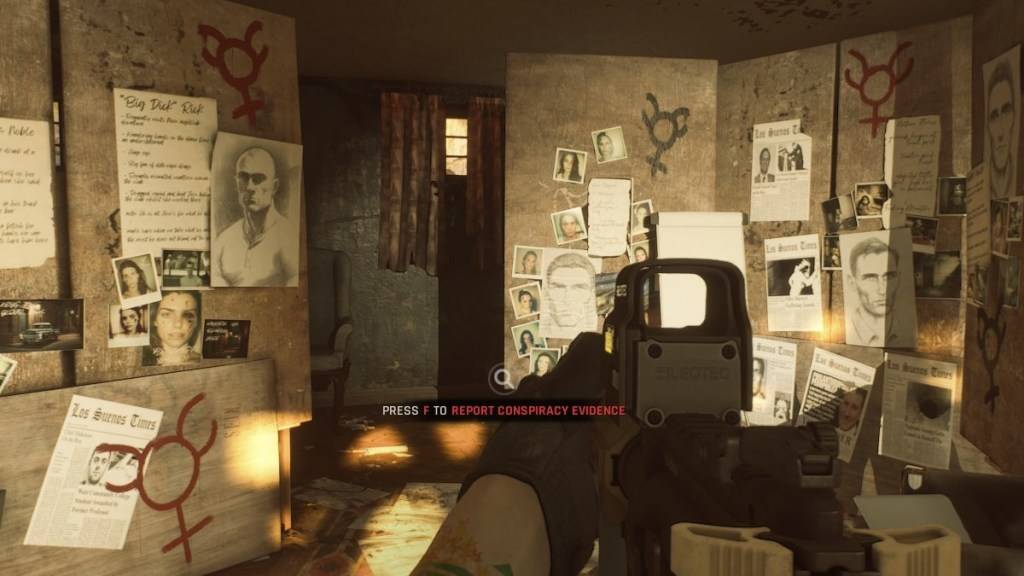
Ponadto zainstalowane MOD może ograniczyć twoją zdolność do zabawy z innymi. Jeśli chcesz cieszyć się * gotowym lub nie * z przyjaciółmi, którzy są nowi w grze lub nie mają tych samych modów, musisz usunąć wszystkie mode, aby zapewnić kompatybilność i płynne wrażenia z trybu wieloosobowego.
*Gotowy lub nie jest dostępny na PC.*








